つくって覚えるObjective-C入門 第4章 練習問題2
えー、牛の歩みではありますが、Xcodeの勉強中です。
現在はドリル形式で勉強を進めておりまして、
この本に書いてある内容をひと通りやってみているところです。
で、ちょっと引っ掛かった部分があったので、
同じところでつまづくかもしれない人のためにメモ。
ソフトウェアキーボードの[return]キーを[Go]という表記に変更
「ソフトウェアキーボードの[return]キーを[Go]という表記に変更してみよう!」
というミッションがあったのですが、
どこをどう変更すれば良いのかわかりませんでした。
んで、かなりあちこちを探し倒しました。
ヒントを見ると、
インスペクターウィンドウのAttributes画面にあるReturn Key属性で変更できます。
とありますが、それが画面のどこにあるのか、さっぱり…。 *01本はXcode3系の時期に書かれたもので、Xcode4から画面構成などが大きく変更されたのでした。
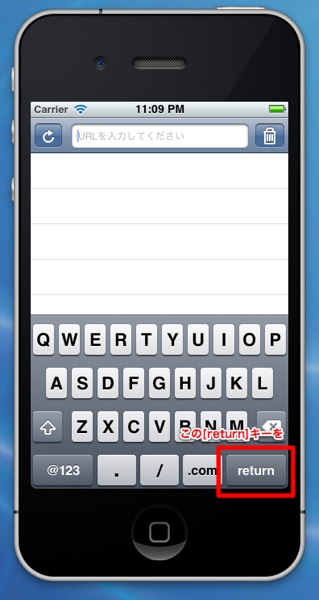
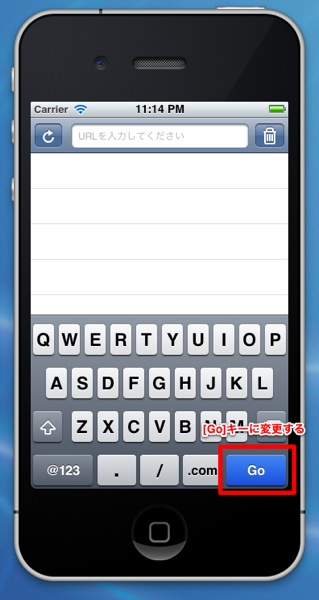
なんとか見つけました
道理がわかれば、何のことはない場所だったのですが、気付くまでに結構時間がかかってしまいました。
以下、手順です。
1.xibファイルを選択。ナビゲーションコントローラを開く
画面左のプロジェクトナビゲータでソフトウェアキーボードが属するxibファイルを選択します。
(今回のケースだと、MainWindow.xibファイルのNavigationControllerを選択します。)
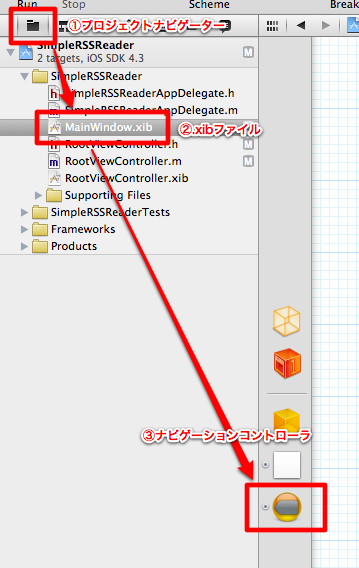
↓
2.Text Field を選択。アットリビュートインスペクターを開く
ソフトウェアキーボードが使用されるText Fieldを選択。
アットリビュートインスペクター画面を開きます。
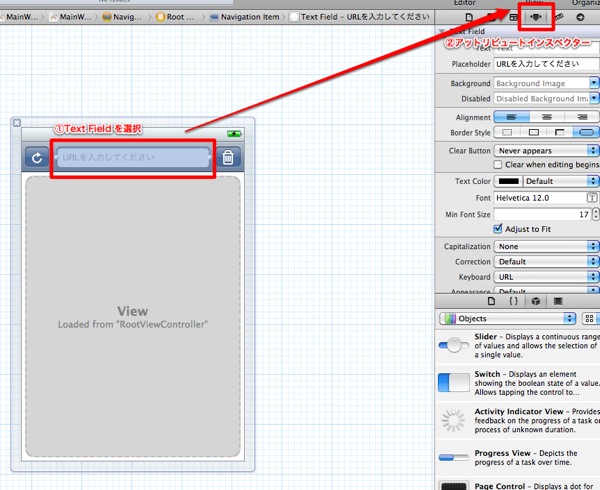
↓
3.Text Field のReturn Key属性を変更
アットリビュートインスペクターでText Fieldを選択し、
Return Key属性を変更します。
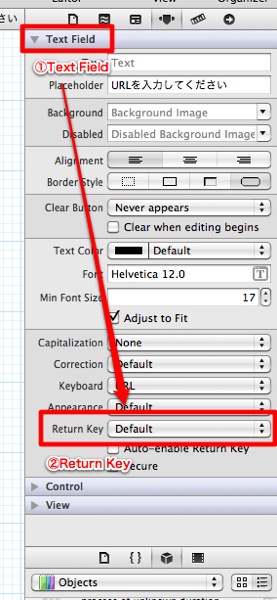
今回の場合は、[Go]表記に変更です。
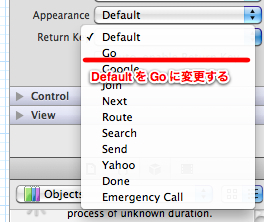
↓
4.[return]キーが[Go]キーに変わりました
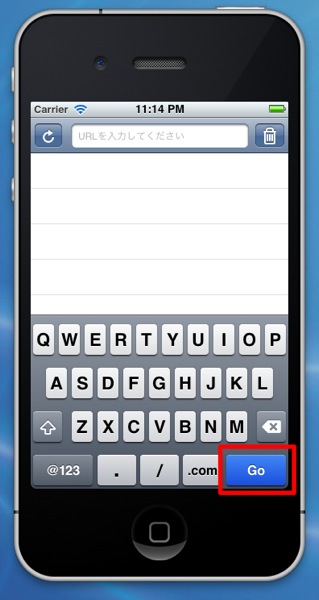
ソフトウエアキーボードはどこで使われるのか?
「ソフトウェアキーボードはどこで使われるのか?」
これを考えれば、ひっかかる様なことではありませんでした。
また、少しだけですが、Xcodeのしくみがわかった気がします。
と言うか、Xcode4の日本語リファレンスまだかな…。
脚注
| ↩01 | 本はXcode3系の時期に書かれたもので、Xcode4から画面構成などが大きく変更されたのでした。 |
|---|

